导读今天来聊聊一篇关于局域网搜索不到打印机的具体原因是什么的文章,现在就为大家来简单介绍下局域网搜索不到打印机的具体原因是什么,希望对各
今天来聊聊一篇关于局域网搜索不到打印机的具体原因是什么的文章,现在就为大家来简单介绍下局域网搜索不到打印机的具体原因是什么,希望对各位小伙伴们有所帮助。
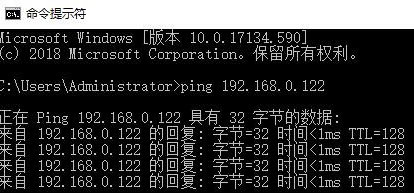
1、这里以win10系统为例(win7系统差别不大),首先用B电脑在运行中输入cmd按回车键打开命令行窗口,输入ping A电脑内网ip地址,例如:ping 192.168.0.122,确保两台电脑是在同一局域网。
2、A电脑打开【控制面板】>【所有控制面板项】>【网络和共享中心】>【更改高级共享设置】,在"专用"和"来宾或公用"中都勾选【启用网络发现】和【启用文件和打印机共享】。
3、A电脑打开【打印机和扫描仪】,找到指定的打印机,点【管理】>【打印机属性】>【共享】,勾选【共享这台打印机】,最后点【确定】。
4、B电脑连接打印机有2种方法。
方法1:在B电脑的运行中输入 \\A电脑内网ip,例:\\192.168.0.122 ,然后点【确定】。右击打印机,点【连接】。
5、方法2:B电脑打开【打印机和扫描仪】。
6、【添加打印机或扫描仪】>【我需要的打印机不在列表中】
7、【按名称选择共享打印机】
8、输入\\A电脑内网ip\打印机名称,例如:\\192.168.0.122\Canon MG2400 series Printer,然后点【下一步】就添加成功了。如果提示输入账号密码,可以输入账号guest,密码不用输入(A电脑要打开guest用户)。
相信通过局域网搜索不到打印机的具体原因是什么这篇文章能帮到你,在和好朋友分享的时候,也欢迎感兴趣小伙伴们一起来探讨。
